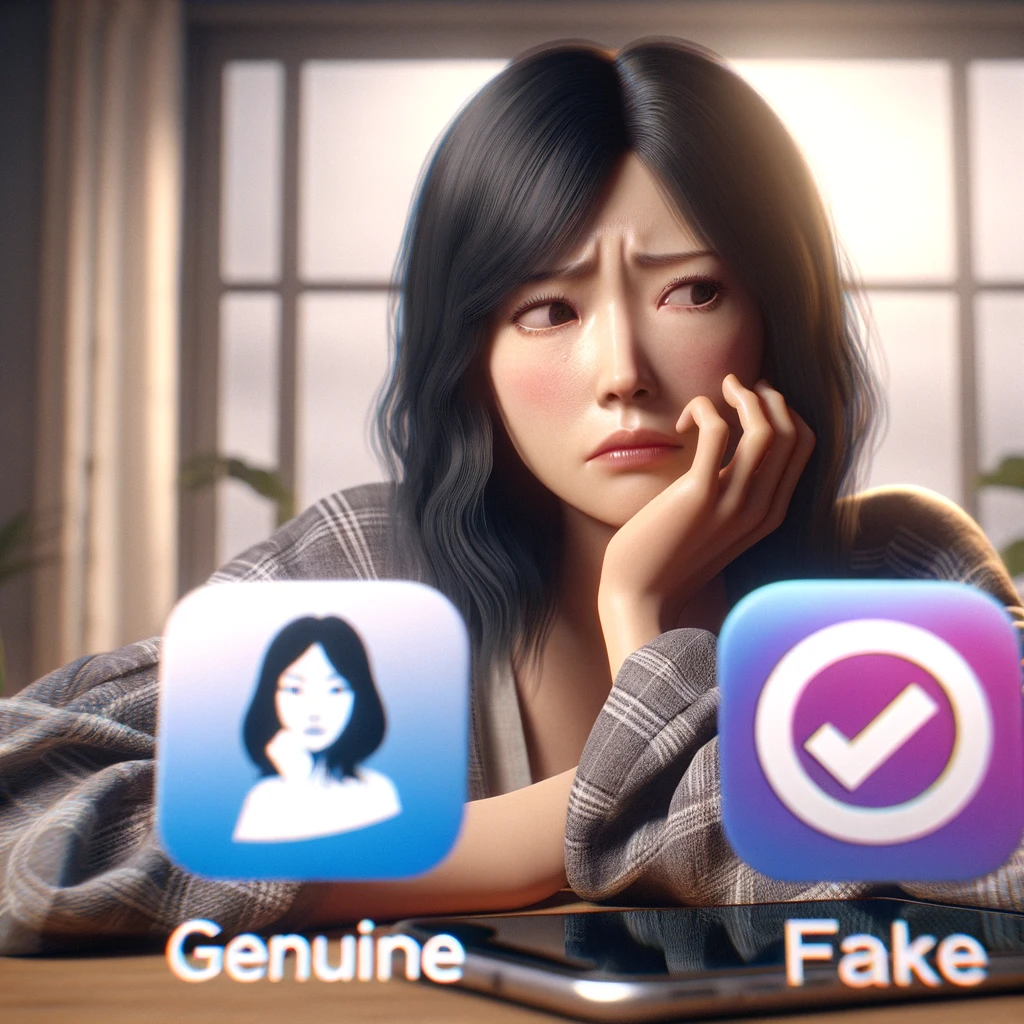この記事を読むとわかること
- 本物のZoomアプリの見分け方チェックリスト
- 偽Zoomアプリの特徴と危険性
- 偽物アプリをインストールしてしまった際の対処法
Zoomアプリをダウンロードしようとしたら、「Zoom Pro」「Zoom++」など似たような名前のアプリがいくつも出てきて、本物がどれかわからない…そんな経験はありませんか?
実は、偽物のZoomアプリを誤ってインストールしてしまうと、広告が頻繁に表示されたり、最悪の場合はマルウェアに感染してしまう危険性もあるのです。
この記事では、
本物のZoomアプリの見分け方、
安全にダウンロードする方法、
偽アプリを入れてしまったときの対処法などを、チェックリスト付きで詳しく解説します。
こちらの記事もおすすめ
公式Zoomアプリの見分け方チェックリスト
Zoomアプリはビジネスや教育現場でも広く活用されており、日常的に利用されるツールとなっています。
しかしその一方で、その人気を利用しようとする偽アプリが多数出回っており、見た目や名前が本物と非常によく似ているため、一般の利用者が見分けるのは非常に困難です。
偽アプリを誤ってインストールしてしまうと、ウイルス感染や情報漏洩といった深刻なリスクが伴います。
そのため、公式Zoomアプリを正確に見分けるための基礎知識を身につけることが、安心してZoomを活用する第一歩となります。
ここでは、誰でもすぐに確認できる公式アプリのチェックリストを紹介します。
スマホでもPCでも共通する見分け方を中心に、公式アプリを間違いなくインストールするためのポイントを詳しく解説します。
公式アプリの提供元を確認する
最も基本的かつ重要な確認ポイントは、アプリの提供元(開発元)が「Zoom Video Communications」かどうかをチェックすることです。
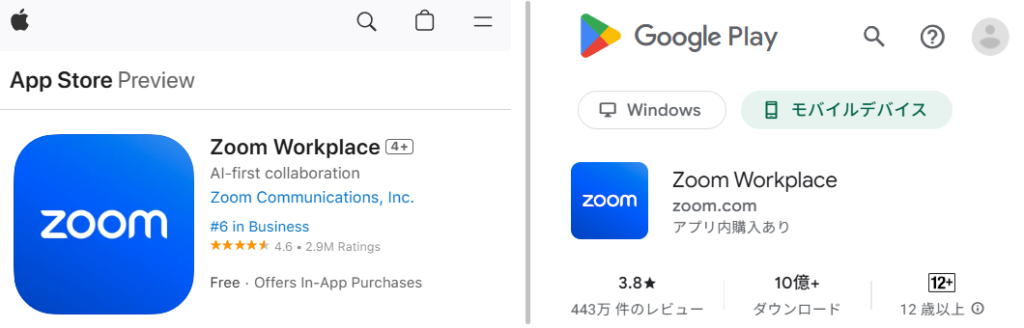
Google PlayストアやApple App StoreでZoomを検索すると、類似の名前を持つアプリが複数表示されます。
公式アプリ以外の提供元は不自然な名称だったり、詳細情報が不十分だったりするため、注意が必要です。
アイコンとアプリ名をよく見る
Zoomの公式アプリは、青地に白いカメラのアイコンが特徴です。
名前も「Zoom Cloud Meetings」や「ZOOM」などが公式名称です。
「Zoom Pro」「HD Zoom Camera」「Zoom Connect」など、余分な単語がついているアプリは偽物の可能性が高いです。
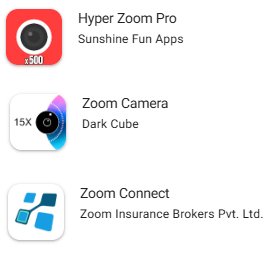
ダウンロードURLや評価をチェック
PCからZoomをインストールする場合は、必ず公式サイト(https://zoom.us)からダウンロードしましょう。
スマホの場合も、アプリストアのレビュー数が極端に少ないものや、評価が不自然に高すぎる・低すぎるアプリには要注意です。
確認項目をチェックリストで総点検
- 開発元が「Zoom Video Communications」である
- アプリ名が「Zoom Cloud Meetings」など公式と一致している
- アイコンが青地に白いカメラマーク
- Google PlayやApp Storeのレビューに不審な点がない
- PCの場合は「https://zoom.us」からダウンロード
これらの点をチェックすることで、偽アプリのインストールを未然に防ぐことができます。
一度でも不正アプリを入れてしまうと、個人情報が盗まれるなどの被害が発生する恐れがあるため、注意が必要です。
常に公式情報を確認し、安全な手順でインストールするようにしましょう。
偽Zoomアプリの特徴と危険性
Zoomの人気に便乗し、見た目や名前が非常によく似た偽アプリが数多く存在しています。
これらの偽アプリは、公式アプリと区別がつかないほど精巧に作られていることが多く、うっかりインストールしてしまう人も少なくありません。
しかし、偽アプリをインストールすると、広告が頻繁に表示されたり、悪質なマルウェアに感染するリスクがあるなど、深刻なセキュリティ被害を招く可能性があります。
ここでは、偽Zoomアプリの具体的な特徴と、それに伴うリスクについて詳しく解説します。
偽アプリの名称パターン
代表的な偽Zoomアプリには、「Zoom++」「Zoom Pro」「HD Zoom Camera」などがあります。
これらは本物のZoomと誤認させるようなネーミングがされており、アイコンも似せて作られているため、見分けが難しいのが特徴です。
また、広告付きのバージョンとして配信されていたり、実際にはまったく別の機能を持つアプリであるケースもあります。
偽アプリの挙動とリスク
偽Zoomアプリをインストールしてしまうと、以下のようなリスクが発生します:
- 広告が頻繁に表示されることで使用感が悪化
- マルウェアが端末にインストールされる可能性
- 個人情報(連絡先・カレンダー・写真など)が盗まれる
- 銀行口座やSNSに不正アクセスされる恐れ
特にマルウェアが仕込まれている場合、端末の挙動が不安定になり、画面がフリーズしたり、強制終了されるなどの症状が現れることもあります。
被害事例と警戒点
偽Zoomアプリの被害は国内外を問わず報告されており、アプリストアのレビュー欄にも「詐欺だった」「広告ばかり」などの警告が見られることがあります。
また、不審なアプリをインストールした結果、個人情報を盗まれてパスワード変更やカード停止の手続きに追われた事例もあります。
これらの被害を未然に防ぐためにも、アプリの見た目やレビュー、提供元などの確認は欠かせません。
Zoomアプリを利用する際は、「有名なアプリだから安全だろう」と思い込まずに、自分自身の目で確認する慎重さが重要です。
また、アプリインストール後に不要な権限(連絡先・SMS・カメラなど)を要求される場合も要注意です。
これらの権限を利用して個人情報が抜き取られる危険性があるため、インストール直後の挙動には十分注意を払いましょう。
こちらの記事もおすすめ
安全なZoomアプリのダウンロード方法と注意点
本物のZoomアプリを見分けるポイントが分かったところで、次に重要なのが正しい方法でアプリをダウンロードすることです。
アプリの提供元や名前が正しくても、ダウンロード先が不正なものであれば意味がありません。
実際、検索エンジンの広告やSNSのリンク、メールに添付されたURLなどから誤って偽サイトに誘導され、偽アプリをインストールしてしまうケースが後を絶ちません。
このような被害を未然に防ぐためには、「どこから」「どのように」アプリを入手するのが安全かを理解しておくことが必要です。
ここでは、PCとスマートフォンに分けて安全なダウンロード方法と注意すべきポイントを詳しく解説します。
PCからの安全なダウンロード手順
パソコンでZoomを使用する場合、最も信頼できるのはZoomの公式サイト(https://zoom.us)です。
検索エンジンで「Zoom ダウンロード」と入力しても、広告枠に偽サイトが表示されることがあります。
そのため、ブックマークやアドレスバーに「https://zoom.us」から直接アクセスする習慣をつけましょう。
公式サイトにアクセスしたら、メニューから「リソース」→「Zoomをダウンロード」を選び、「Zoomクライアント for Meetings」をクリックしてダウンロードを開始します。
ファイル名や発行元が「Zoom Video Communications」であるかも確認しておきましょう。
スマートフォンでの安全な入手方法
スマートフォンの場合は、以下の公式アプリストアのみを利用することが原則です。
- iPhone:Apple App Store
- Android:Google Playストア
検索時は「Zoom」と入力し、提供元が「Zoom Video Communications」であることを必ず確認します。
また、アプリのレビューや評価数、最終更新日も参考になります。
更新日が古い場合や、レビューが極端に少ないアプリは偽物の可能性があるため、慎重に判断してください。
注意すべき3つのポイント
- 検索エンジンの広告経由のリンクは避ける
- ダウンロードは「公式サイト」または「公式アプリストア」からのみ
- 提供元、レビュー、アイコン、ファイル名を必ず確認する
これらのポイントを守ることで、偽アプリを避けるだけでなく、セキュリティの高い通信環境でZoomを利用することができます。
一見安全そうに見えるリンクやアプリにもリスクが潜んでいるため、少しでも違和感があれば、ダウンロードを中止し、公式情報を再確認するようにしましょう。
偽Zoomアプリをインストールしてしまった場合の対処法
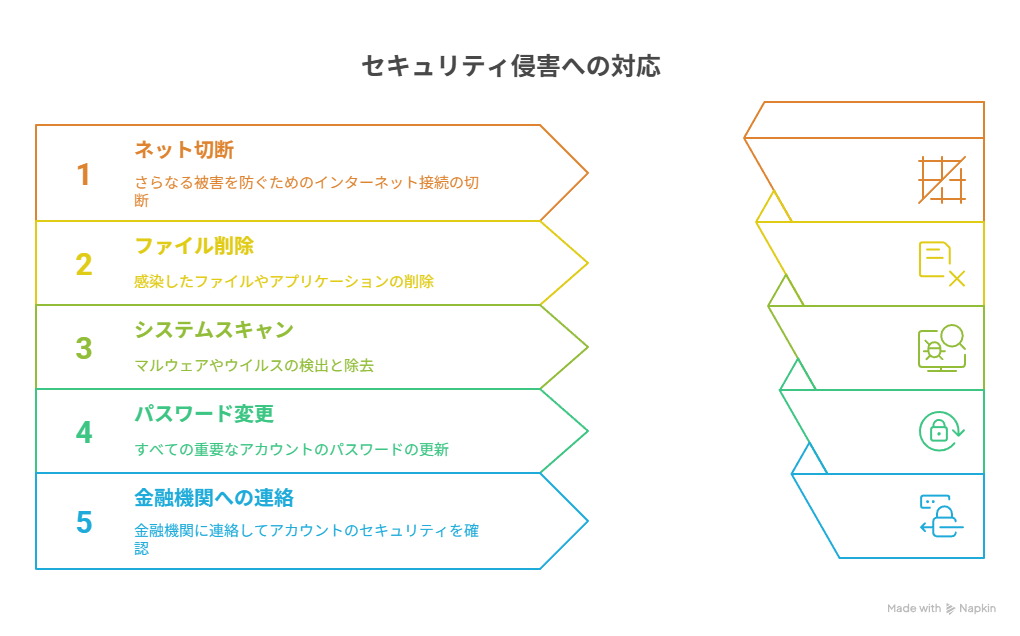
いくら注意していても、偽Zoomアプリをうっかりインストールしてしまうことはあり得ます。
「本物だと思ってインストールしたら、広告が異常に多い」「動作が不安定でおかしい」など、インストール後に異変に気づくケースも少なくありません。
しかし、偽アプリを入れてしまったからといって、慌てる必要はありません。
適切な手順を踏めば、リスクを最小限に抑え、端末や個人情報の被害を防ぐことができます。
このセクションでは、偽アプリを入れてしまった後に取るべき対処法を、ステップバイステップで詳しく解説します。
Step1:インターネット接続を遮断する
まず行うべきは、端末をインターネットから切断することです。
Wi-Fiをオフにする、モバイルデータ通信を無効にするなどして、外部との通信を遮断してください。
これは、偽アプリが情報を外部に送信している可能性を遮断するために重要な初期対応です。
Step2:アプリをアンインストールする
次に、インストールした偽Zoomアプリをすぐに削除します。
アプリ一覧から対象のアプリを探し、アンインストールしてください。
アプリ名が似ていてわからない場合は、インストール履歴や不自然な動作をしているアプリを特定する必要があります。
Step3:セキュリティアプリでスキャン
アプリ削除後は、必ずセキュリティソフトでスキャンを行いましょう。
「ウイルスバスター」「ノートン」「マカフィー」などの信頼できるセキュリティアプリを利用して、マルウェアやスパイウェアの有無を確認してください。
何かしらの脅威が見つかった場合は、アプリの指示に従って隔離または削除を行います。
Step4:パスワードをすべて変更する
偽アプリがインストールされていた期間に入力した情報はすべて漏洩のリスクがあると考えてください。
特にZoomアカウント、メール、SNS、ネットバンキングなどの重要なアカウントのパスワードは、念のためすべて変更しましょう。
同じパスワードを他のサービスと使い回している場合は、それらも全て見直す必要があります。
Step5:金融機関や関係各所に連絡する
もしもクレジットカード情報などを入力した可能性がある場合は、金融機関に速やかに連絡してください。
カードの利用停止や再発行など、必要な措置をとることで、金銭的な被害を未然に防ぐことができます。
上記のように、迅速かつ的確な対応をとることで、偽アプリによる被害を最小限に抑えることが可能です。
「偽アプリかもしれない」と感じたら、すぐに行動することが大切です。
事後対応も重要なセキュリティ対策の一環であることを忘れずに、落ち着いて対応しましょう。
この記事のまとめ
- Zoomの偽アプリは本物に酷似しており、見分けが困難
- 公式アプリは提供元やアイコン、レビューをチェックすることで識別可能
- 安全なダウンロード先は公式サイトまたは正規アプリストアのみ
- 偽アプリを入れてしまった場合も、正しく対処すれば被害を抑えられる
- セキュリティ意識を高め、公式情報に基づいてZoomを利用することが重要
こちらの記事もおすすめ